Versagen des Luufv -Fehlers - So beheben Sie es?
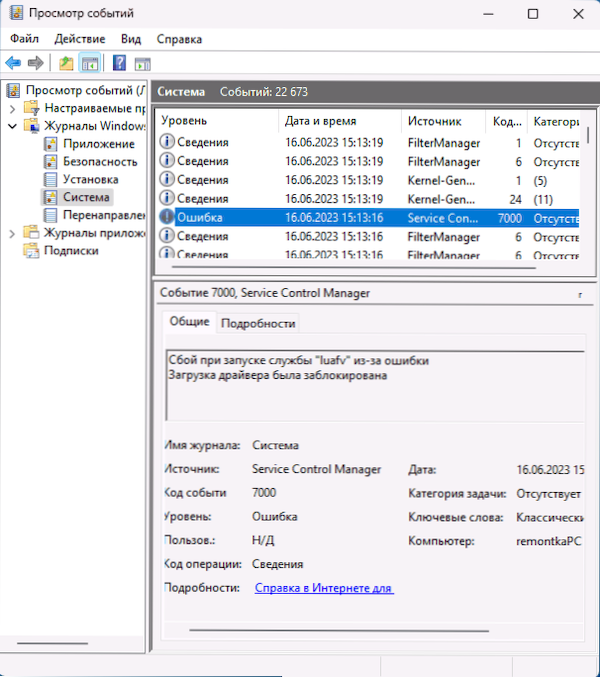
- 1835
- 423
- Dr. Marlen Steinkamp
Unter anderem in Windows 11, Windows 10 und anderen Versionen können Benutzer feststellen, dass der Fehler von LuAFV aufgrund des Ladens des Treibers blockiert wurde. ".
In diesen Anweisungen darüber, wie dieser Fehler normalerweise verursacht wird und wie er bei Bedarf behoben werden kann.
LuAFV -Service, Fehlerursachen und Möglichkeiten zur Behebung des Fehlers
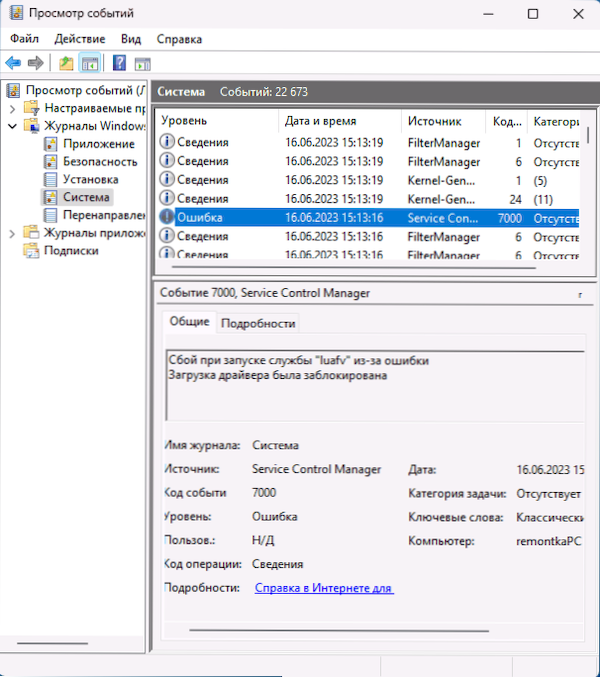
LUAFV -Service und verwandte LUAFV -Datei.SYS gehört zu "LUA -Datei -Virtualisierungsfiltertreiber" - einem Treiber, der den Betrieb der Steuerung von Konten in Windows sicherstellt.
Ein Fehler bei der Quelle für Service Control Manager, dem 7000er -Ereigniscode und der Meldung "LuAFV -Fehler aufgrund der Last des Fahrers wurde in den meisten Fällen blockiert", er wird durch die Trennung von Buchhaltungsdatensätzen verursacht.
Die am häufigsten ausgelöste Methode, mit der Sie den Fehler beseitigen (und das UAC einschalten), besteht aus den folgenden Schritten:
- Öffnen Sie den Registrierungsredakteur. Drücken Sie dazu die Schlüssel Win+r Geben Sie auf der Tastatur ein Reflikt Und klicken Sie auf die Eingabe.
- Gehen Sie zum Registrierungsbereich
HKEY_LOCAL_MACHINE \ Software \ Microsoft \ Windows \ Currentversion \ Policies \ System
- Achten Sie auf den benannten Parameter EnableLua. Wenn sein Wert 0 beträgt, klicken Sie auf den Parameter und setzen Sie den Wert 1, Klicken Sie dann auf "OK".
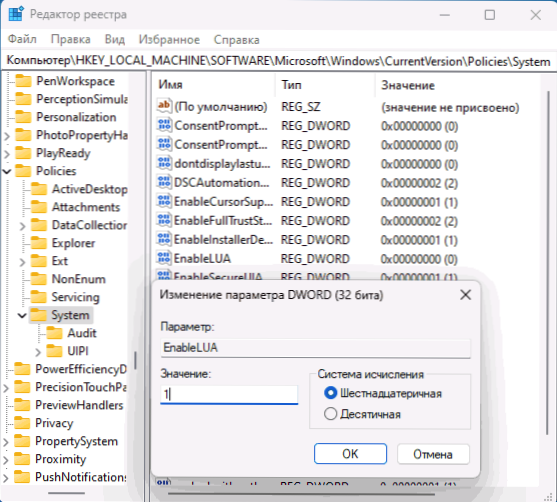
- Achten Sie außerdem auf den Parameterwert Zustimmungpromptbehaviradmin (Standardmäßig sollte sein Wert gleich sein 5).
- Starten Sie den Computer nach dem Ändern der Parameter im Register neu und überprüfen Sie, ob in Zukunft ein Fehler angezeigt wird.
In den meisten Fällen reichen die beschriebenen Schritte aus, um den Fehler zu korrigieren, vorausgesetzt.
Trennung des LUAFV -Dienstes
Wenn Sie nicht beabsichtigen, das UAC einzuschalten, können Sie den LUAFV -Service deaktivieren, um dies im Herausgeber der Registrierung zu erhalten, in den Abschnitt gehen
HKEY_LOCAL_MACHINE \ SYSTEM \ CurrentControlSet \ Services \ luafvUnd ändern Sie den Wert Start An 4.
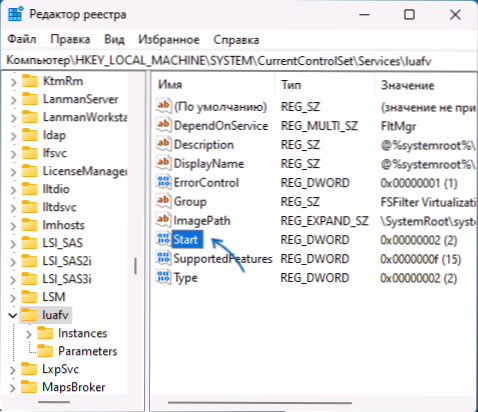
Standardwert für diesen Parameter - 2.
Weitere Informationen
Wenn ein mit LUAFV verbundener Fehler eine andere Natur hat, z. B. einen blauen Bildschirm, der LUAFV angibt.SYS als Fehlerquelle kann die folgenden Ansätze zur Lösung des Problems unterstützen:
- Wiederherstellung der Integrität von Windows -Systemdateien
- Verwenden der Wiederherstellungspunkte zu dem Datum, an dem das Problem nicht beobachtet wurde
- Überprüfen Sie einen Computer auf das Vorhandensein von Viren und böswillige Software. Dabei können Sie solche Tools verwenden, für die keine Installation auf einem Computer als KVRT und AdwCleaner erforderlich ist.
- « Fehler 0x800701b1 bei der Installation von Windows 10 und 11 - Lösungsoptionen
- Es war nicht möglich, bei der Installation von Windows eine Lizenzvereinbarung zu finden - wie sie behoben werden? »

